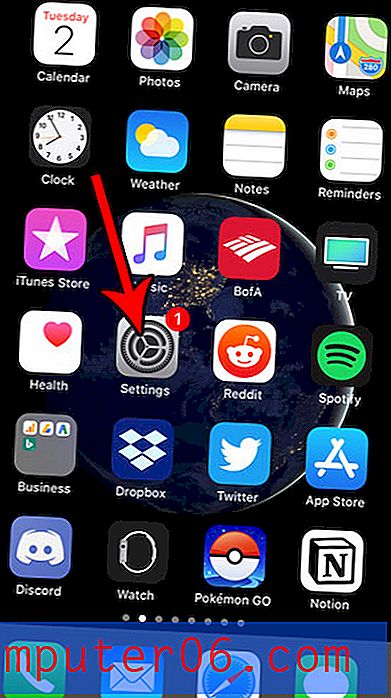So führen Sie die Rechtschreibprüfung in Google Text & Tabellen aus
Wie bei den meisten Textverarbeitungsanwendungen ist es sehr gut möglich, in Google Text & Tabellen Rechtschreibfehler zu machen. Unabhängig davon, ob ein Wort tatsächlich falsch geschrieben wurde oder ob Sie einen Tippfehler gemacht haben, weist ein Dokument beliebiger Länge häufig mindestens einen Rechtschreibfehler auf.
Ihre Schule oder Ihr Job kann jedoch negativ auf einen Fehler wie den in Ihrem Dokument reagieren. Daher ist es hilfreich, das Dokument Korrektur zu lesen und sicherzustellen, dass keine Rechtschreibfehler vorliegen. Dies ist jedoch schwierig manuell durchzuführen. Daher suchen Sie möglicherweise nach einer Möglichkeit, die Rechtschreibung Ihres Dokuments zu überprüfen. Unsere Anleitung unten zeigt Ihnen, wie Sie die Rechtschreibprüfung in Google Text & Tabellen verwenden.
Müssen Sie von der Hochformatausrichtung abweichen? Erfahren Sie, wie Sie eine Google Text & Tabellen-Landschaft erstellen, indem Sie eine Einstellung im Menü "Seite einrichten" ändern.
So überprüfen Sie die Rechtschreibung von Dokumenten in Google Text & Tabellen
Die Schritte in diesem Artikel wurden in Google Chrome ausgeführt, sollten aber auch in anderen Desktop-Webbrowsern funktionieren.
Schritt 1: Gehen Sie zu Ihrem Google Drive unter https://drive.google.com/drive/my-drive und öffnen Sie das Dokument, für das Sie die Rechtschreibung überprüfen möchten.
Schritt 2: Klicken Sie oben im Fenster auf die Registerkarte Extras.

Schritt 3: Klicken Sie oben im Menü auf die Option Rechtschreibung .
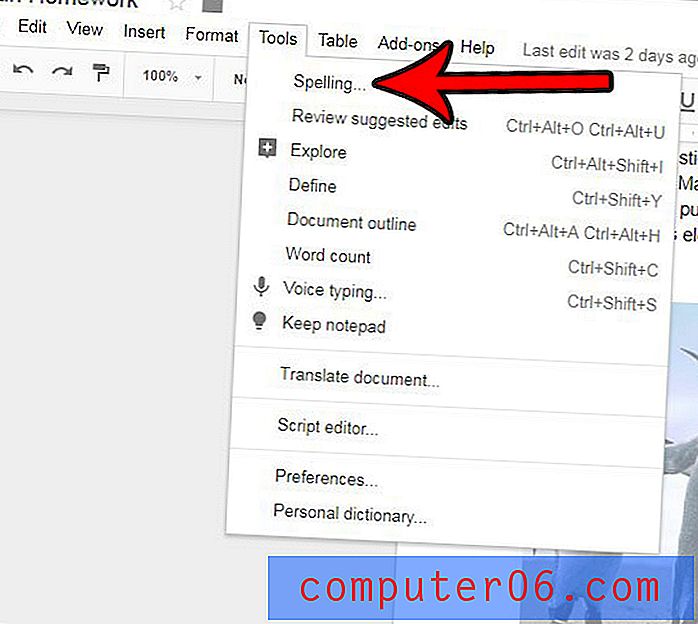
Schritt 4: Wählen Sie " Ändern", " Ignorieren" oder " Zum Wörterbuch hinzufügen" und wiederholen Sie den Vorgang, bis Google Text & Tabellen die Rechtschreibprüfung für das gesamte Dokument abgeschlossen hat.
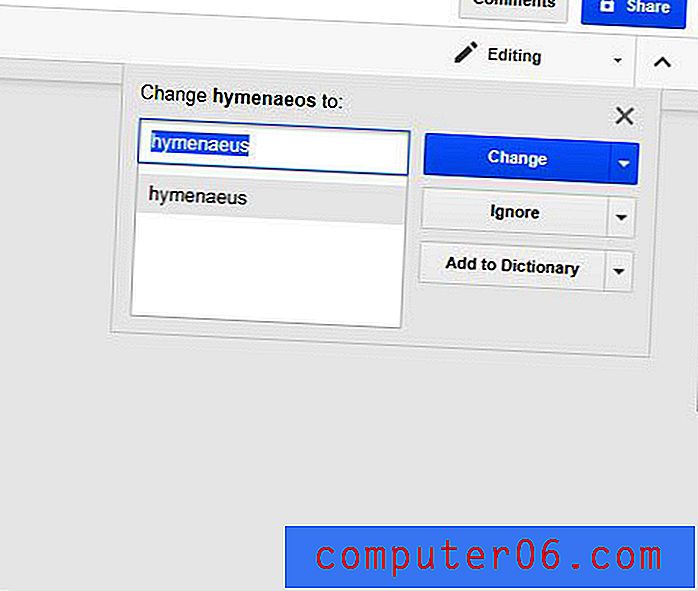
Enthält Ihr Dokument viele separate Auszüge, die alle unterschiedlich formatiert sind? Erfahren Sie, wie Sie die Formatierung aus einer Auswahl in Google Text & Tabellen löschen und die gesamte Dokumentformatierung auf die Standardeinstellungen zurücksetzen.